
윈도우를 사용하다 보면 가장 자주 실행하게 되는 프로그램 중 하나가 바로 메모장(Notepad) 입니다. 메모장은 기본적으로 흰색 배경에 검은 글씨로 표시되지만, 장시간 사용 시 눈의 피로를 느끼는 분들이 많습니다. 다행히 Windows 11에서는 메모장에도 다크모드(Dark Mode) 기능이 추가되어, 어두운 테마로 전환해 눈의 피로를 줄일 수 있습니다. 이번 글에서는 윈도우 11 메모장 다크모드 설정 방법을 단계별로 자세히 알아보겠습니다.
윈도우 11 메모장 다크모드 설정 방법
1. 메모장 실행하기
먼저 작업 표시줄 검색창에 ‘메모장’을 입력한 뒤 실행해주세요.
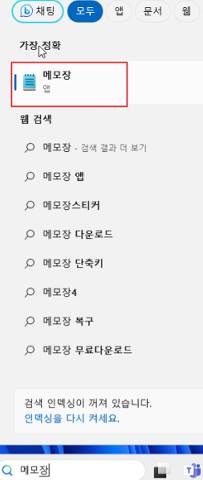
2. 설정 메뉴 열기
메모장이 열리면 오른쪽 상단의 설정(톱니바퀴 아이콘)을 클릭합니다.
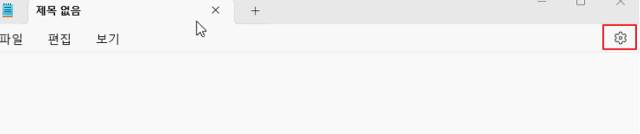
3. 앱 테마 변경하기
설정 화면이 열리면 ‘앱 테마(App theme)’ 항목에서 ‘어둡게(Dark)’를 선택해주세요.
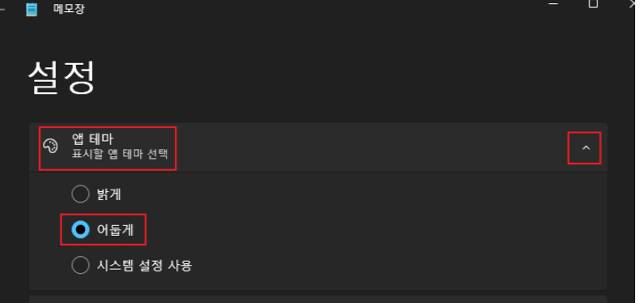
4. 다크모드 적용 확인
선택 후 메모장을 다시 확인해보면, 배경이 검은색, 글씨가 흰색으로 변경된 것을 볼 수 있습니다.
이제 눈의 피로를 줄이면서 편안하게 작업할 수 있습니다.
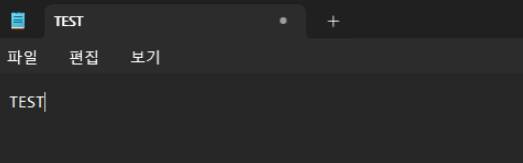
마치며
밝은 화면보다 어두운 화면이 더 편안하게 느껴진다면, 메모장 다크모드 설정은 꼭 시도해볼 만한 기능입니다. 요즘은 대부분의 프로그램이 다크모드를 지원하므로, 윈도우 11에서도 메모장 다크모드를 활성화해 더 쾌적한 작업 환경을 만들어 보세요.
